XXSS与插件如何使用插件.docx
《XXSS与插件如何使用插件.docx》由会员分享,可在线阅读,更多相关《XXSS与插件如何使用插件.docx(14页珍藏版)》请在冰豆网上搜索。
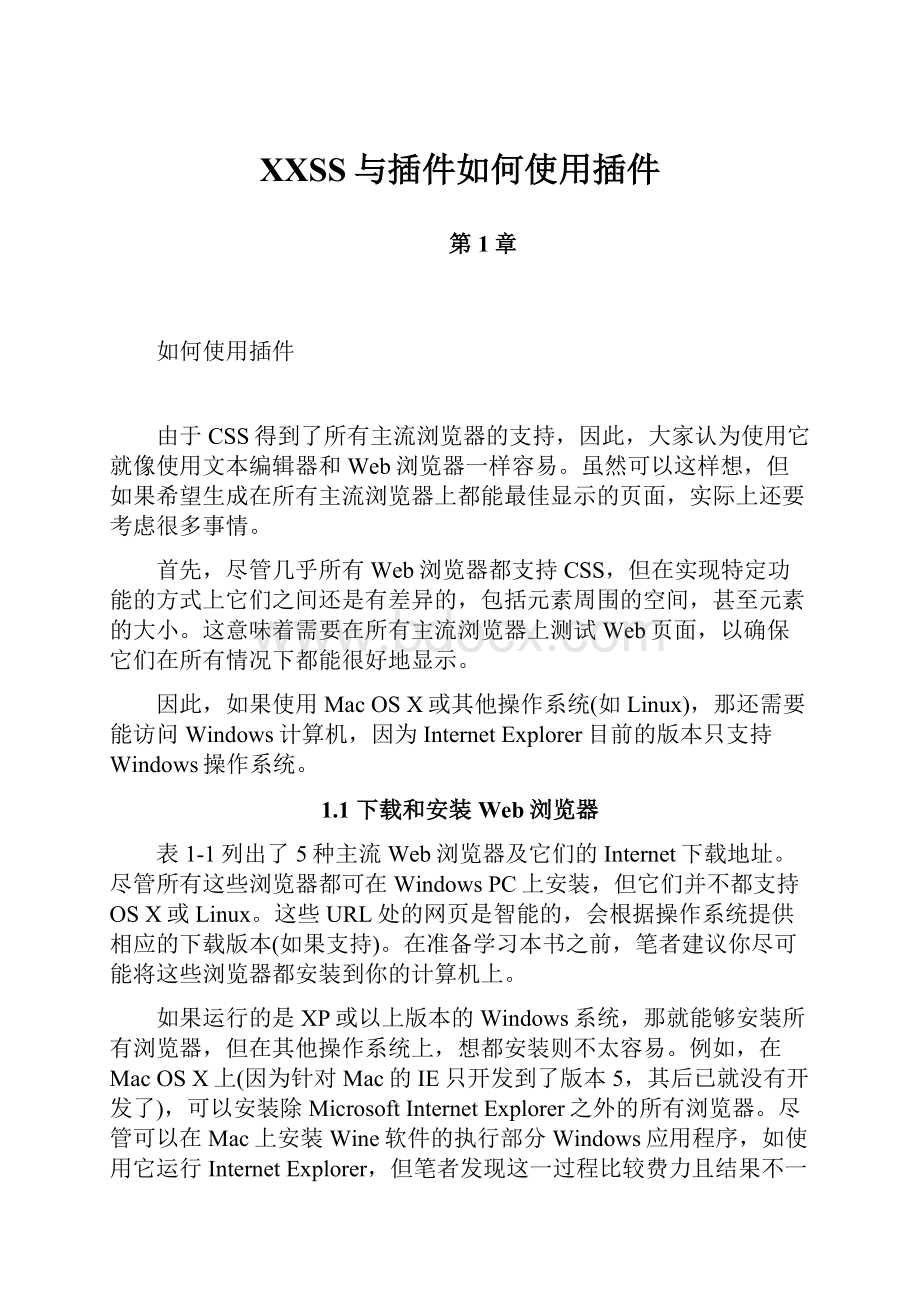
XXSS与插件如何使用插件
第1章
如何使用插件
由于CSS得到了所有主流浏览器的支持,因此,大家认为使用它就像使用文本编辑器和Web浏览器一样容易。
虽然可以这样想,但如果希望生成在所有主流浏览器上都能最佳显示的页面,实际上还要考虑很多事情。
首先,尽管几乎所有Web浏览器都支持CSS,但在实现特定功能的方式上它们之间还是有差异的,包括元素周围的空间,甚至元素的大小。
这意味着需要在所有主流浏览器上测试Web页面,以确保它们在所有情况下都能很好地显示。
因此,如果使用MacOSX或其他操作系统(如Linux),那还需要能访问Windows计算机,因为InternetExplorer目前的版本只支持Windows操作系统。
1.1下载和安装Web浏览器
表1-1列出了5种主流Web浏览器及它们的Internet下载地址。
尽管所有这些浏览器都可在WindowsPC上安装,但它们并不都支持OSX或Linux。
这些URL处的网页是智能的,会根据操作系统提供相应的下载版本(如果支持)。
在准备学习本书之前,笔者建议你尽可能将这些浏览器都安装到你的计算机上。
如果运行的是XP或以上版本的Windows系统,那就能够安装所有浏览器,但在其他操作系统上,想都安装则不太容易。
例如,在MacOSX上(因为针对Mac的IE只开发到了版本5,其后已就没有开发了),可以安装除MicrosoftInternetExplorer之外的所有浏览器。
尽管可以在Mac上安装Wine软件的执行部分Windows应用程序,如使用它运行InternetExplorer,但笔者发现这一过程比较费力且结果不一致。
因此,笔者不建议采用这一方法。
也不建议依赖那些在不同的浏览器中对Web页面进行屏幕截图的网站,因为它们不能告诉你鼠标、键盘和其他功能是否工作良好或者根本不工作。
最好的选择是进行双系统(Windows和MacOSX)安装,或是确保能访问WindowsPC。
毕竟,除非特意针对Mac计算机开发,否则使用Windows操作系统的用户还是占大多数。
至于Linux,它不但不能访问InternetExplorer,而且也没有Safari版本,不过所有其他的浏览器都支持Linux系统。
和OSX一样,尽管存在集成Wine来运行InternetExplorer的各种解决方案,但它们只适用于部分发布版本,要想找到在Linux上运行Windows浏览器的完美方法还是有点困难的。
因此,如果你准备在非Windows计算机上进行开发,应保证它能访问WindowsPC或者在安装主操作系统的同时安装Windows实现双启动(或作为虚拟机),这样可以在将Web站点发布到Web之前对其进行完全测试。
表1-1Web浏览器的下载URL以及支持的操作系统
Web浏览器
下载URL
Windows
Mac
Linux
AppleSafari
√
√
GoogleChrome
√
√
√
MicrosoftInternetExplorer
√
MozillaFirefox
√
√
√
Opera
√
√
√
1.2老版本的MicrosoftInternetExplorer
虽然InternetExplorer的最新版本(在写本书时是IE8,不过IE9也在开发当中)能与其他主流浏览器非常好地兼容,但仍有大量运行IE7甚至IE6的用户。
据统计,截至2010年中,浏览器的使用率如图1-1所示。
图1-1截至2010年6月的浏览器市场份额
由于InternetExplorer的每个版本的工作方式不尽相同(IE6和IE7约有超过25%的用户),因此除了在主流浏览器的最新版本中测试Web页面外,还需要在这些较老版本中测试。
我们知道这很痛苦,但又必须去做。
幸运的是,有使其变简单的方法。
1.2.1模拟IE6和IE7
为了帮助设计Web站点的开发人员专门针对较老版本做些工作,InternetExplorer的开发人员创建了元标记,可将其添加到Web页面的头部,从而让IE知道它是较老的版本。
下面是两个主要的元标记。
下面是如何使用IE7标记的例子:
MyWebsite...WebsiteContents...
没有IE=6选项(可能因为IE5和IE6的呈现引擎是类似的),因此使用IE=5选项使Internet
Explorer进入所谓的特殊模式。
在该模式下,其行为类似于IE5和IE6。
顺便提一下,如果想强制InternetExplorer进入完全标准模式(即尽可能与其他浏览器兼容),可使用选项IE=8。
或者,没有元标记,InternetExplorer将使用其自己的、专有的优化设置,即边缘模式——也可以选择IE=edge。
当然,一旦完成测试,除非有特殊理由,应删除或注释掉这些元标记。
另外,应总是确保在每个文档的开头有一个合适的HTML文档类型声明。
例如,最常见的文档类型如下所示,它是经过完全测试的,适用于本书中所有插件。
DOCTYPEHTMLPUBLIC"-//W3C//DTDHTML4.01Transitional//EN"
"http:
//www.w3.org/TR/html4/loose.dtd">
提示:
如果使用不同于此的文档类型,特定的插件可能有不同的行为,因而必须对其稍作修改。
笔者经常使用前面所示的“松散”文档类型和IE7元标记获得与其他主流浏览器最大的兼容。
记住,如果你的Web页面在所有其他浏览器中都正常工作但在IE中行为怪异,那么解决方案就是修改文档类型和IE5/IE7元标记。
如果对浏览器兼容性和它们间各种细微差别感兴趣,可访问QuirksMode网站(quirksmode.org)。
1.3配套网站
为了省去输入插件代码的工作,可从本书的配套网站()下载插件,如图1-2所示。
单击Download链接下载文件plug-ins.zip,这是个包含了所有插件的压缩文件(在所有操作系统中都可解压缩)。
解压缩之后,可看到所有插件按数字顺序保存在PC.css文件中。
还有一个名为ReadMe.txt的文件,该文件包含了有关插件的最新信息,包括自本书出版后所做的所有改进或更新。
另外,还包含有演示每个插件用法的各种示例文件,可将它们加载到浏览器中测试。
同时还有两个JavaScript文件PJ.js和PC.js,本章最后一节在介绍JavaScript时将对这两个文件进行说明,第12章中的插件将会使用它们。
图1-2配套网站
警告:
默认情况下,Windows计算机可能不显示文件扩展名,除非启用这一功能。
在这种情况下,文件将显示为index(而不是index.html)或PC(而不是PC.css)等。
1.4关于文档对象模型
当HTML出现时,一个重要的设计决定是将其基于DOM(DocumentObjectModel,文档对象模型)。
这是一种将Web页面中的不同元素分成单独对象的方法,每个对象有其自己的属性和值。
这是个明智的决定,因为这样就引入了样式表,使得Web页面的内容与其样式完全分开,同时使HTML文档易于用如JavaScript这样的语言修改,从而提供动态用户交互功能。
当将Web页面放入DOM中时,用CSS样式化其每个部分是很容易的。
例如,每个标题将位于像
…
这样的标记对中,单个CSS指令就可以设置文档中所有这样的标记的样式,如可以改变使用的字体、字体大小及任意字体修饰等。
这样就可以完全改变页面设计而不修改HTML,正如在后面的一些插件中将看到的,一些样式设置甚至可以使页面元素在鼠标划过时有动态效果(例如,改变其颜色和其他属性)或使用专门的浏览器扩展创建渐变效果。
1.4.1DOM的工作原理
DOM将HTML文档的各个部分组成一个对象层次结构,每个对象有其自己的属性。
术语“属性”用于表示对象的特性,如对象包含的HTML、对象宽度和高度等。
最外层的对象是window对象,它表示的是当前浏览器窗口、tab、iframe或弹出式窗口。
在其下是document对象,可以有多个文档(例如将几个文档加载到同一页面的不同iframe中)。
在文档中有一些其他对象,如页面头部和主体等。
在页面头部中,又有其他对象,如标题和元对象,而主体对象可包含大量其他对象,包括标题、锚、表单等的HTML标记。
图1-3显示了示例文档的DOM表示,其头部有一个标题Hello和一个元标记,其主体部分有3个HTML元素(链接、表单和图像)。
当然,即使是最简单的Web页面,其结构也比这里的复杂,这里只是用于演示DOM的工作原理。
从最外部开始是窗口,其中有一个文档,在该文档中是各种元素或对象,它们互相联系。
在图1-3中,属性用较黑的背景和斜体表示。
例如,值robots是name的属性,name又是meta的属性,依此类推。
尽管图中没有显示,元标记应还有另一个匹配的属性content,该属性包含一个字符串,指定哪个机器人可以访问Web页面的内容。
其他属性包括(它是href标记的属性,href又是a的属性,依此类推)和Hello(它是title的属性)。
所有其他项均是对象或对象参数名。
如果将图1-3向纵向和横向扩展,则将显示出其他对象和属性。
图中两个这样的地方用断开的虚线表示。
图1-3显示头部和主体部分的DOM示例
如果将该DOM示例表示成HTML代码,头部的结构如下所示:
HelloHTML的主体部分如下所示:
VisitGoogle
orenteryourusernameandpasswordtocontinue...
记住,HTML的这两个部分是同一文档的一部分,我们将它们放在标记中,如下所示:
Hello
VisitGoogle,
orenteryourusernameandpasswordtocontinue...
当然,实际的Web页面可能与此完全不同,但它们常采用同样的形式。
尽管并不总是这样,因为大部分浏览器比较宽容,允许省略一些内容,如末尾的结束标记及开始标记等。
不过,笔者不建议这样做,因为后面你还有可能将页面转换成XHTML,而后者要严格得多。
因此,闭合每个标记并确保顺序正确是个好习惯。
例如,不应将放在后面来闭合文档,因为这样的标记嵌套顺序是不正确的。
同理,应有自关闭没有结束标记的标记的习惯。
如,它没有匹配的标记,因此,要求在最后的>符号之前有一个/字符以正确关闭它。
同样,
变成
等。
还应记住,标记中的参数必须由单引号或双引号引起来,以实现与XHTML的兼容,尽管几乎所有浏览器都允许省略它。
注意:
在Web早期,大部分用户使用非常慢的拨号调制解调器,所以经常看到在Web页面中省略引号和各种标记的现象。
但如今,大部分用户获得了相当不错的带宽速度,因而也就不需要这样做了。
1.5关于CSS
使用CSS,可以按自己的意愿对Web页面应用样式。
这是可行的,因为CSS是与DOM相联系的,因此可以快速而容易地改变元素样式。
例如,如果不喜欢
、等标题标记的默认样式,可以指派新样式来覆盖所使用的字体系列和大小的默认设置,或决定是否设置粗体或斜体及许多其他属性。
给Web页面添加样式的一种方式是将所需的语句插入到Web页面的头部中,即
和标记之间。
因此,要改变
标记的样式,可使用下列代码:
在HTML页面中,结果如下所示(见图1-4):
HelloWorldHellothere
图1-4样式化
标记,小窗口中显示的是原样式
1.5.1导入样式表
当希望样式化整个站点而不是单个页面时,较好的管理样式表的方法是将它们完全从Web页面中移除,放到单独的文件中,然后导入需要的文件。
这样针对不同的布局(如Web布局和打印布局)就有了不同的样式表,而不会改变HTML。
可以通过两种不同的方法达到此目的,一种是使用CSS的@import指令,如下所示:
这一语句告诉浏览器从/css文件夹中取出名为styles.css的样式表。
@import命令是非常灵活的,如可以创建导入其他样式表的样式表等。
但要确保在任何外部样式表中没有标记,否则就不行。
1.从HTML内部导入CSS
也可以用HTML标记包括进样式表,如下所示:
这与@import指令的效果是一样的,除了是个HTML标记,而不是个有效的样式指令外。
因此,它不能用于从一个样式表中导入另一个样式表,也不能放在标记对中。
正如可以在CSS中使用多个@import指令包括多个外部样式表一样,也可以在HTML中使用任意多条语句。
1.5.2局部样式设置
也可以分情况单独设置或覆盖当前页面上的特定样式,方法是直接在HTML中插入样式语句,如下所示(该样式语句使标记中的文本为蓝色斜体):
italic;color:
blue;">Hello